Kustutatud ajaloo taastamine Android-seadmes (09.15.25)
Nutitelefonide ja tahvelarvutite kasutamine Interneti-surfamiseks ja sirvimiseks on tänapäeval väga levinud. Tänu kaasaegsele tehnoloogiale ja traadita Interneti-ühenduvusele ei pea me veebi sirvimiseks enam pöörduma laua- ja sülearvutite poole. Meie mobiilseadmed on selleks piisavalt head ja varustatud.
Veebis surfamine Android-seadmes on üsna lihtne. Kõigil, kellel on põhiline mobiilseadmete oskusteave, ei tohiks olla mingeid probleeme oma brauseri käivitamisel ja kraami otsimisel - kuni neil tekib probleeme ja väljakutseid, näiteks kustutatud sirvimisajalooga seotud probleeme.
Paljud meist puhastavad meie sirvimisajalood turvalisuse ja tõhususe huvides. Kuigi esmane eesmärk on hea, toob see kaasa ka mõningaid probleeme, mis võivad mõjutada seda, kuidas me oma seadmeid veebi sirvimiseks kasutame.
Vaadake, sirvimisajaloo kustutamisel kustutate ka praktiliselt suurema osa, kui mitte kõik, oma brauseri ja külastatud veebisaitide vahel vahetatud andmetest. Kahjuks võib juhtuda, et vajate oma brauseri ajalugu. Näiteks võite mäletada, et sattusite mõne kasuliku veebisaidi või lehe otsa, kuid ei mäletanud täpset URL-i. Kuna otsingumootorid muudavad algoritme pidevalt, pole mingit garantiid, et leiate selle konkreetse veebisaidi või lehe kiiresti uuesti, kui seda enam teie sirvimisajaloos pole.
Hea uudis on see, et saate Androidis kustutatud ajaloo taastada. Veelgi parem, selleks on mitu võimalust, mida me selles artiklis käsitleme.
Kustutatud Chrome'i ajaloo taastamine Google'i konto kauduAndroidi kasutajana on täiesti enesestmõistetav, et teil peaks olema Google'i konto, kuna seda on vaja Google'i teenustesse (nt Play pood) registreerumiseks ja seadme sünkroonimiseks teiste teenuste ja seadmetega. Kui kasutate peamise brauserina Chrome'i ja olete sellesse sisse logitud oma Google'i konto abil, on koefitsiendid teie kasuks.
Kui sünkroonisite Chrome'i oma Google'i kontoga, pääsete endiselt sirvimisele juurde andmed, sealhulgas ajalugu, järjehoidjad ja paroolid. Nii toimige järgmiselt.
- Avage Chrome ja sisestage uuel vahelehel google.com.

- Pühkige alla jaotiseni Minu tegevused, seejärel puudutage käsku Mine minu tegevusse.
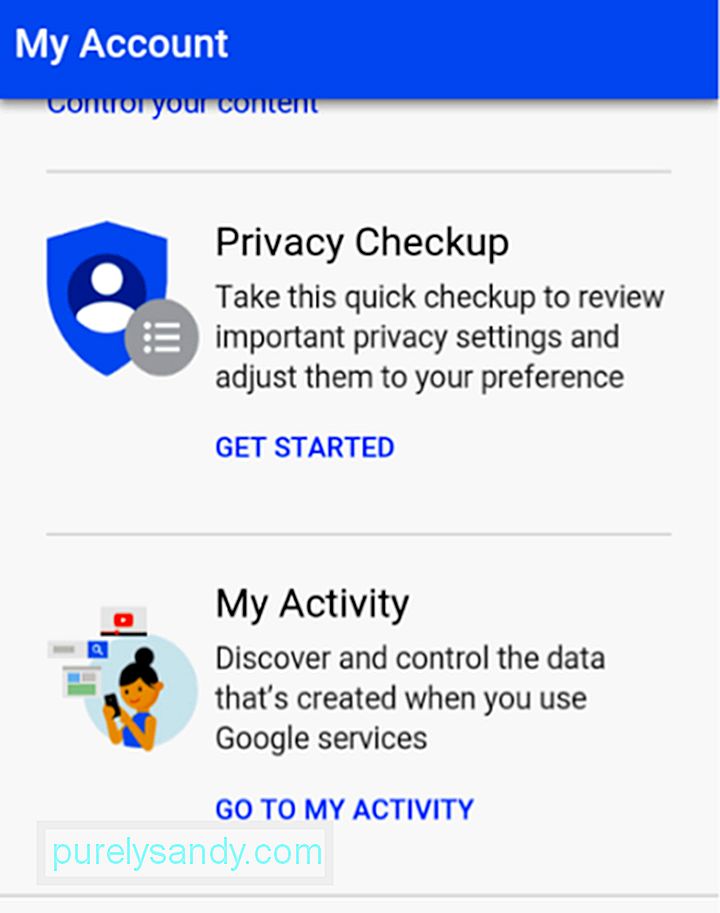
- Puudutage valikut Filtreeri kuupäeva järgi ja toode.
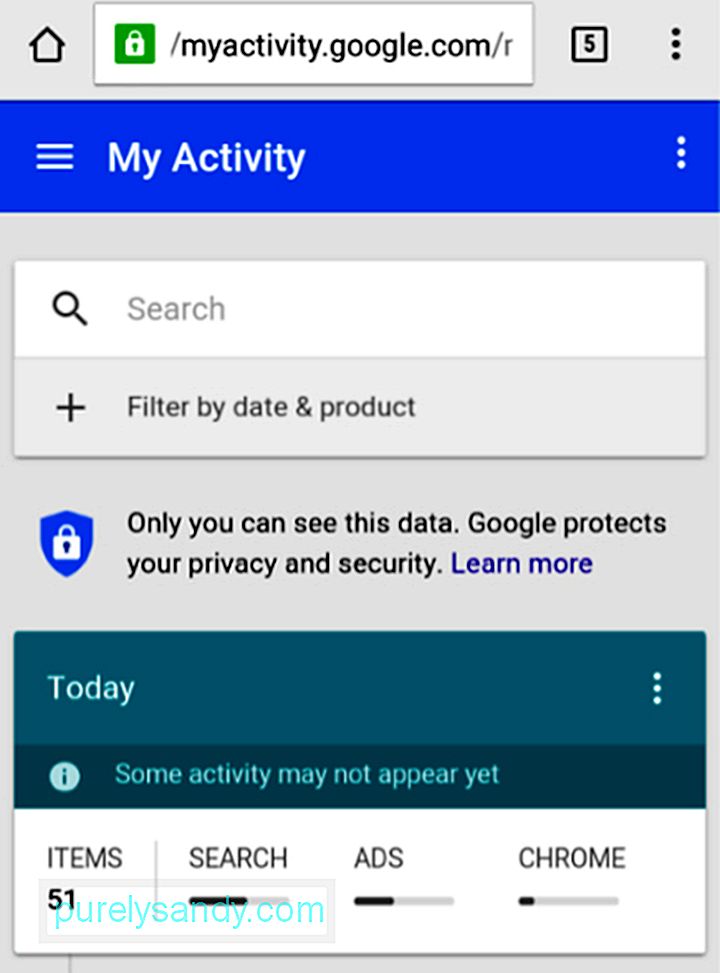
- Kontrollige loendis Chrome'i, seejärel puudutage ikooni Otsing (suurendusklaas).
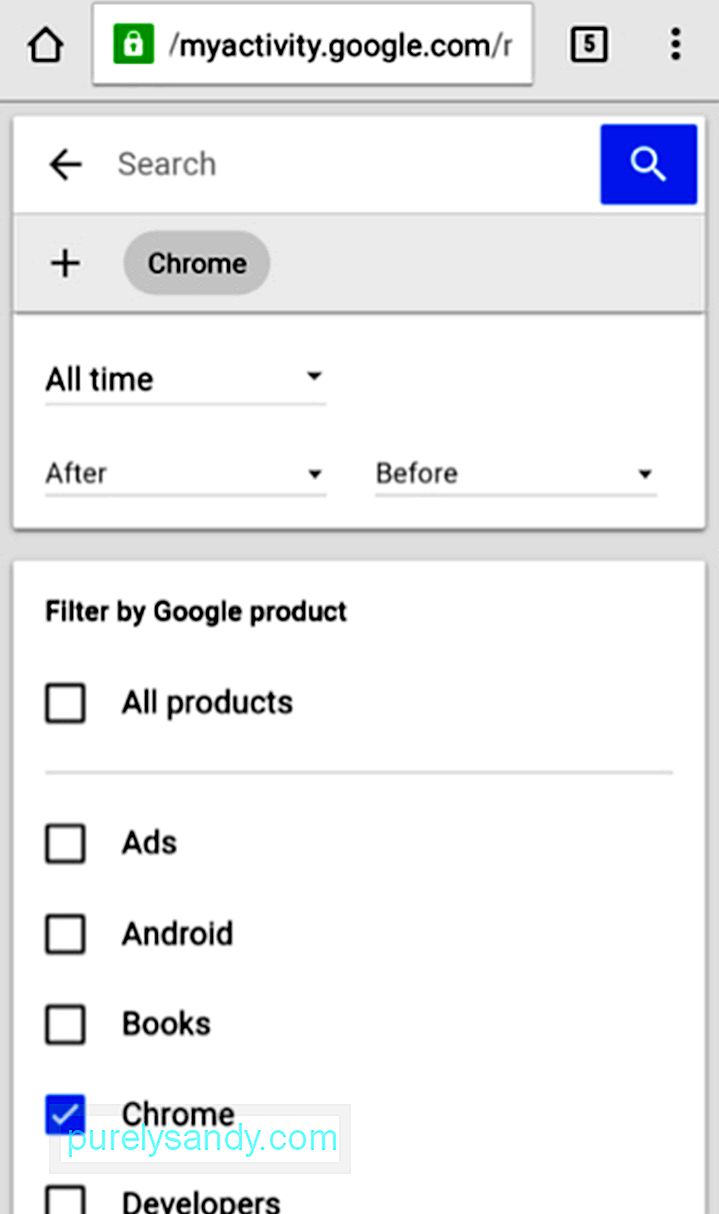
Nüüd näete loendit kõigist tegevustest ja veebisaitidest, mida külastasite Chrome'i abil, olenemata kasutatud seadmest. Kui kasutate arvutis Chrome'i, kuvatakse seal tehtud tegevused ka kuupäeva järgi.
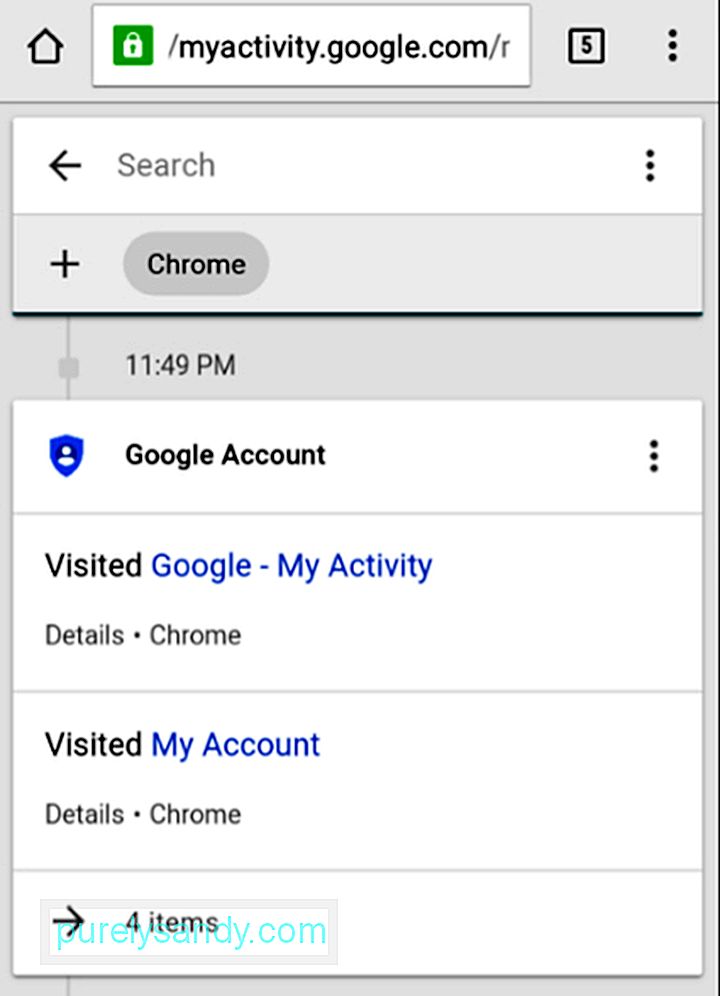
Kui puudutate loetletud linke, saate nüüd minge veebisaitidele, mida soovite uuesti külastada, siis on need uuesti teie Chrome'i sirvimisloos.
Kustutatud Interneti-ajaloo taastamine Androidi ajaloo taastamise rakenduste või tarkvara abil enne selle ajaloo kustutamist või kui kasutate mitte-Chrome'i brauserit, ei saa te ülalkirjeldatud taastemeetodit kasutada. Selle asemel saate pöörduda Androidi andmete taastamise tarkvara poole.Mõni selle kategooria alla kuuluv tarkvara, mille võite veebis leida:
- hooldustrongvara
- Androidi jaoks mõeldud MiniTool Mobile Recovery
- Androidi jaoks mõeldud EaseUS MobiSaver
Täpne protsess võib nendes rakendustes erineda, kuid üldjuhul nõuavad need teil järgmist.
- Tarkvara alla laadimine ja arvutisse installimine
- Tarkvara käivitamine
- Ühendage oma Android-seade arvutiga USB kaudu
- Valige taasterežiim ja tuvastage seade (mõni tarkvara võib kohandatud lubamiseks nõuda seadme Android-versiooni määramist taastamine)
- lubage tarkvaral teie seadmel kustutatud ajalugu otsida
- lõpuks volitage valitud andmete ja ajaloo taastamine
On õnn, et nüüd on mitmesuguseid lahendusi, kui soovime taastada toimingud, näiteks brauseri ajaloo kustutamine meie mobiilseadmetest, kuid pole mingit garantiid, et need lahendused töötavad alati ja igavesti. Siin on mõned näpunäited brauseri ajalooga seotud probleemide vältimiseks.
- Chrome on Android-seadmes ülekaalukalt parim brauser, seega soovitame teil määrata see ka vaikebrauseriks. Seejärel veenduge, et logite sellesse oma Google'i kontoga, et tagada oma sirvimisajaloo varukoopia.
- Kui kustutate sirvimisajaloo turvalisuse ja privaatsuse tõttu, võiksite kaaluda VPN-teenuse kasutamist , mis varjab teie veebitegevusi. Nii võite olla kindel, ilma et peaksite aeg-ajalt oma sirvimisajalugu kustutama.
- Kustutage kogu sirvimisajaloo asemel kolmanda osapoole küpsised.
- Piirake oma brauseri saatmist asukoha üksikasjad.
- Kui kustutate sirvimisajaloo ja arvate, et see võib aidata teie brauserit ja seadet aeglustada, peaksite selle asemel kaaluma selliste tööriistade installimist nagu Android Cleaner. Sellised tööriistad aitavad teie seadme tõhusust ja jõudlust parandada, sulgedes mahajäänud rakendused ja taustaprogrammid, samuti puhastades rämpsu, et suurendada seadme RAM-i ja vabastada salvestusruumi.
Kas teate teisi viise kustutatud Interneti-ajaloo taastamiseks Androidis? Jagage neid meiega kommentaarides!
Youtube video: Kustutatud ajaloo taastamine Android-seadmes
09, 2025

